MySQL - Download dan Instalasi MySQL
MySQL adalah aplikasi database yg cukup terkenal karena hampir sebagian besar aplikasi berbasis website, seperti WordPress dilengkapi dengan MySQL. Selain itu, MySQL juga dalam berbagai versi, termasuk versi gratisan. nah kali ini saya akan memberikan langkah2 untuk instalasi MySQL di platform Windows :
- Buka browser kalian kemudian tuliskan alamat berikut : www.mysql.com.
- Klik menu Download.
 |
| Memilih menu Downloads |
- Scroll layar kebawah sampai menemukan link MySQL Community Edition. Klik link tersebut.

MySQL Community Edition - Lanjutkan dengan memilih MySQL Community Server.

MySQL Community Server - Klik link Download MySQL Installer.
- Scroll layar ke bawah an klik tombol Download pada baris Windows (x86, 32-Bit), MSI Installer dengan ukuran fiile 378.8 Mb. Sebagai catatan, meskipun hanya tersedia versi 32 bit tapi bisa digunakan untuk 64 bit.
- Tunggu file selesai diunduh hingga tuntas.
Instalasi MySQL
Setelah proses download selesai Kalian bisa lanjutkan dengan proses instalasi. Caranya sebagai berikut :
- Klik file instaler MySQL Server yg telah di download sebelumnya

File Installer MySQL Server - Kalian akan melihat jendela Welcome yg akan menuntun proses instalasi. Klik kotak cek I accept the license terms. Tombol Next.
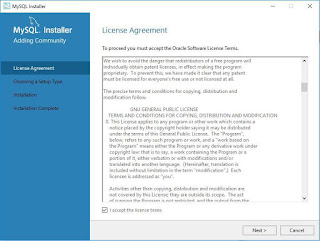
Jendela pertama proses instalasi - Pilihlah Full agar seluruh fitur MySQL ada di dalam komputer.
 |
| Pilih full menjadi pertimbangan terbaik |
- Lanjutkan dengan klik tombol Next.
- Klik tombol Excute untuk memulai proses instalasi.
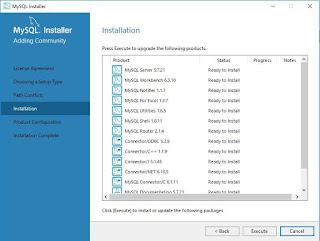
Proses instalasi segera dimulai - Tunggu sampai selesai instalasi. Lanjutkan dengan klik tombol Next kalau sudah.
- Pilih Standalone Mysql Server.

Pilih Standalone MySQL Server - Pada pilihan Type and Networking, biarkan dalam kondisi default di mana Config Type adalah Development Machine dan port default di bagian Port Number tetap 3306.
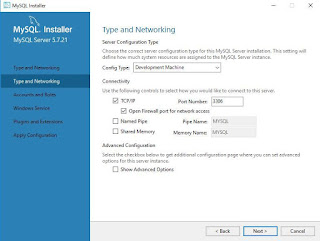
Menentukan type dan networking untuk MySQL - Buatlah password untuk user MySQL. Di kotak teks MySQL Root Password, Kalian bisa menulis password apapun untuk kebutuhan latihan. Misalnya : admin123 atau lainnya ( minimal 4 karakter ).

Membuat password untuk MySQL server
NOTE :
Jika kalian tidak membuat user baru ( lihat tombol add user di bawah jendela ), maka saat ini anda memiliki user otomatis dengan nama username : root dan password seperti yang anda tulis di atas, misal: admin123.
- Klik tombol Next.
- Apakah kalian ingin menjalankan secara otomatis MySQL server begitu komputer masuk ke sistem windows ? jika ya, maka jadikan MySQL server sebagai windows service dengan meng-klik kotak cek Configure MySQL Server as a Windows Service dan Start the MySQL Server at System Startup. Jika tidak ingin menjalankannya maka lakukan hal sebaliknya yg berarti MySQL server dijalankan secara manual.
- Klik Next.
- Akhiri dengan klik Excute.
- Terakhir klik Finish.




Post a Comment for "MySQL - Download dan Instalasi MySQL"